Najlepšia vec na iCloude (a iTunes na lokálne ukladanie namiesto cloudu) je, že môžete bezpečne vymazať veľa vecí z vášho iPhone, zatiaľ čo všetko je bezpečne zálohované. Platí to pre Správy – iMessages aj SMS. Čo sa však stane, ak služba zlyhá a dostanete správu, ktorá vás informuje, že nahrávanie do iCloud je pozastavené.
Je to normálne v prípadoch, keď je batéria slabá a nie ste pripojení k sieti Wi-Fi. Niektorí používatelia však uvádzajú, že vždy, keď otvoria Správy, zobrazí sa výzva. Jediný spôsob, ako sa tomu vyhnúť, je ponechať svoje zariadenie na nabíjačke, ale tak trochu neguje hlavný koncept mobilného telefónu, však? Máme niekoľko krokov, ktoré môžeme navrhnúť, aby sme to vyriešili, takže si ich pozrite nižšie.
Obsah:
- Nabite svoje zariadenie a pripojte sa k sieti Wi-Fi
- Aktualizujte svoj iPhone
- Skontrolujte nastavenia iCloud
- Obnovte všetky nastavenia na vašom iPhone
Správa „Nahrávanie do iCloud pozastavené, zapojte zariadenie a pripojte sa k sieti Wi-Fi“.
1. Nabite zariadenie a pripojte sa k sieti Wi-Fi
Prvá vec, ktorú musíte urobiť, je postupovať podľa pokynov z výzvy, ktorú ste dostali. Nabite svoje zariadenie a pripojte sa k sieti Wi-Fi. Ak používate mobilné dáta namiesto Wi-Fi častejšie, môžete ich povoliť v Nastavenia > iCloud > Použiť mobilné dáta.
Ak to nepomôže a vo chvíli, keď odpojíte zariadenie, sa zobrazí správa, pokračujte ďalším krokom.
2. Aktualizujte svoj iPhone
Ďalšou vecou, ktorú môžete vyskúšať, aby ste vyriešili tento problém, je aktualizácia vášho zariadenia na najnovšiu iteráciu systému iOS. Zdá sa, že problém bol špecificky rozšírený v systéme iOS 13. To je dôvod, prečo by mal problém vyriešiť získanie systému iOS 14 na vašom zariadení.
Teraz, hoci sa aktualizácie predvolene spravujú automaticky, môžete to vždy urobiť sami v nastaveniach systému. Tu je návod, ako manuálne aktualizovať svoj iPhone na najnovšiu iteráciu systému iOS:
- Otvorte Nastavenia .
- Klepnite na položku Všeobecné .
- Vyberte Aktualizácia softvéru .
- Skontrolujte aktualizácie a nainštalujte všetky dostupné. Ak je potrebné miesto, nezabudnite vymazať niektoré údaje z lokálneho úložiska, aby bolo možné stiahnuť aktualizáciu.
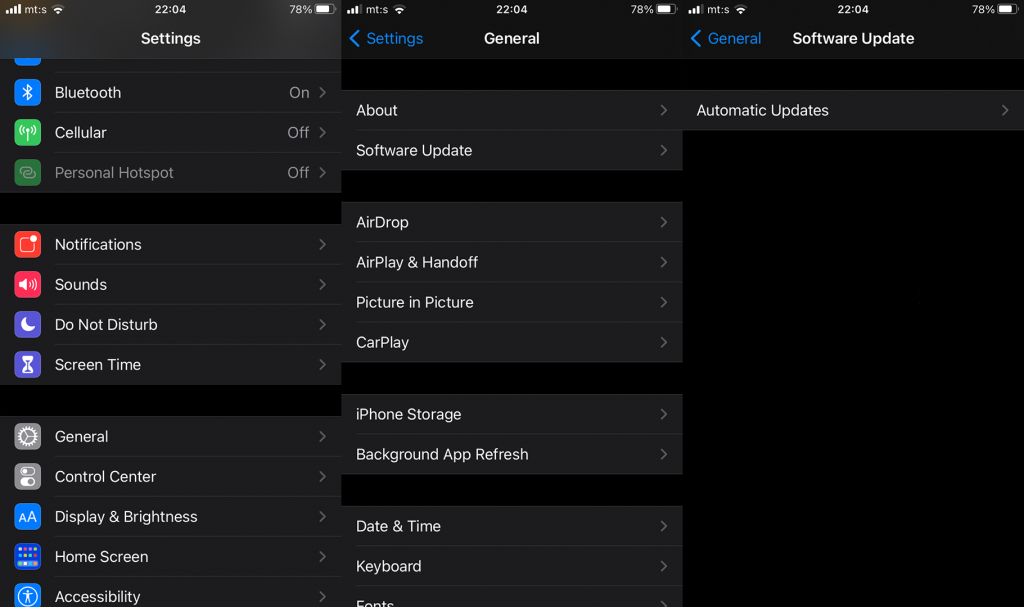
Ak je nahrávanie do iCloudu stále pozastavené vo Fotkách alebo Správach, skontrolujte nastavenia iCloudu.
3. Skontrolujte nastavenia iCloud
Ďalšia vec, ktorú môžete urobiť, je skontrolovať nastavenia iCloud a dokonca ísť tak ďaleko, že vymažete všetky zálohované správy, aby ste mohli reštartovať proces a znova ich nahrať.
Mali by ste prejsť na Nastavenia > Váš profil > iCloud a uistiť sa, že máte dostatok úložného priestoru (limit pre neplatiacich používateľov iPhone je 5 GB). Okrem toho môžete zakázať, stiahnuť Správy a potom znova povoliť možnosť Správy v iCloude.
Ak to nepomôže, vždy môžete klepnúť na Spravovať úložisko na tej istej stránke a potom na Správy. Stačí klepnúť na Vypnúť a odstrániť a potom znova povoliť zálohovanie iCloud pre Správy.
4. Obnovte všetky nastavenia na vašom iPhone
Nakoniec, ak pre vás žiadne z predchádzajúcich riešení nefungovalo, môžete skúsiť resetovať všetky nastavenia na svojom iPhone. Môžete tiež prejsť na obnovenie továrenských nastavení (obnovenie systému), ale to je posledná možnosť, pretože vymaže všetky vaše údaje. Možnosť Obnoviť všetky nastavenia nič neodstráni, ale obnoví takmer všetky systémové nastavenia na predvolené hodnoty.
Tu je postup, ako okamžite obnoviť všetky nastavenia na vašom iPhone:
- Otvorte Nastavenia a vyberte Všeobecné .
- Klepnite na Obnoviť v spodnej časti.
- Vyberte možnosť Obnoviť všetky nastavenia .
- Po zobrazení výzvy potvrďte kódom PIN alebo heslom.
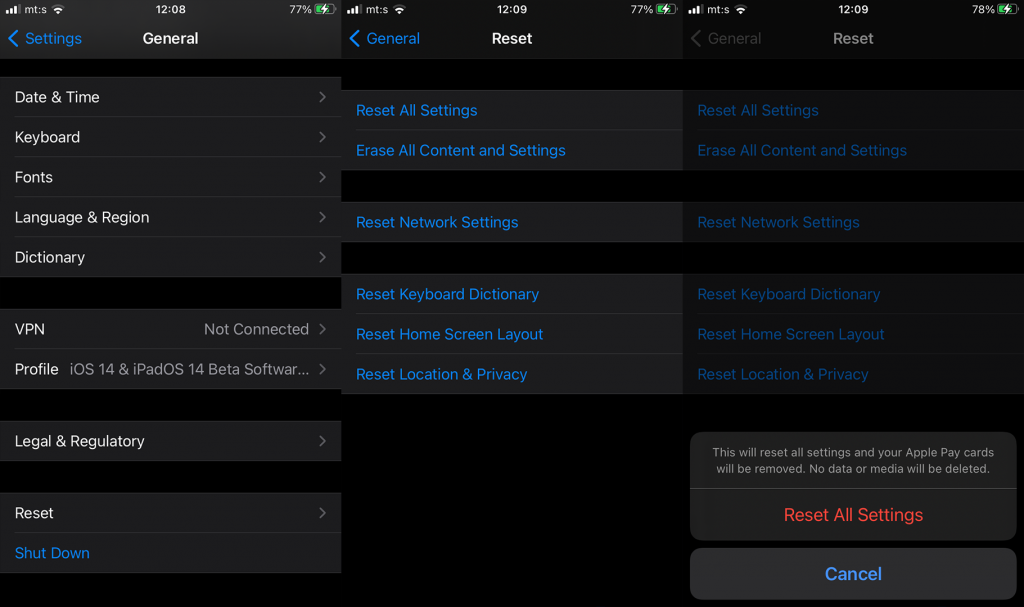
Potom by mal problém zmiznúť. Ak je stále prítomný, prejdite na webovú stránku podpory Apple tu a odošlite správu o lístku s vysvetlením vášho problému.
To by malo stačiť. Ďakujeme za prečítanie a nezabudnite sa podeliť o to, či vám tieto kroky pomohli alebo nie. Tešíme sa na vašu odpoveď.
5. Zkontrolujte Úložný prostor
Otevřete aplikaci Nastavení. Je to šedá ikona ozubeného kola na jedné ze stránek vaší domovské obrazovky. Na svém iPhonu nebo iPadu můžete snadno přistupovat k iCloudu a zkontrolovat zbývající úložný prostor.
Klepněte na své jméno v horní části aplikace Nastavení. Tím se otevře nová stránka s informacemi o účtu.
Klepněte na iCloud a zkontrolujte úložný prostor. V horní části stránky iCloud uvidíte, kolik úložiště na iCloudu využíváte. Bude to vypadat jako „2 GB z 5 GB využito“. Pokud se blížíte limitu, nahrávání se pozastaví, dokud neuvolníte místo nebo upgradujete svůj plán iCloud.
6. Nabijte své zařízení
Zapojte svůj iPhone nebo iPad. Nahrávání na iCloud se může pozastavit, pokud vaše zařízení není dostatečně nabité! Chcete-li zrušit pozastavení nahrávání, připojte zařízení ke zdroji napájení.
![[VYRIEŠENÉ] „Tomuto vydavateľovi bolo zablokované spustenie softvéru na vašom počítači“ v systéme Windows 10 [VYRIEŠENÉ] „Tomuto vydavateľovi bolo zablokované spustenie softvéru na vašom počítači“ v systéme Windows 10](https://img2.luckytemplates.com/resources1/images2/image-2750-0408150428174.jpg)
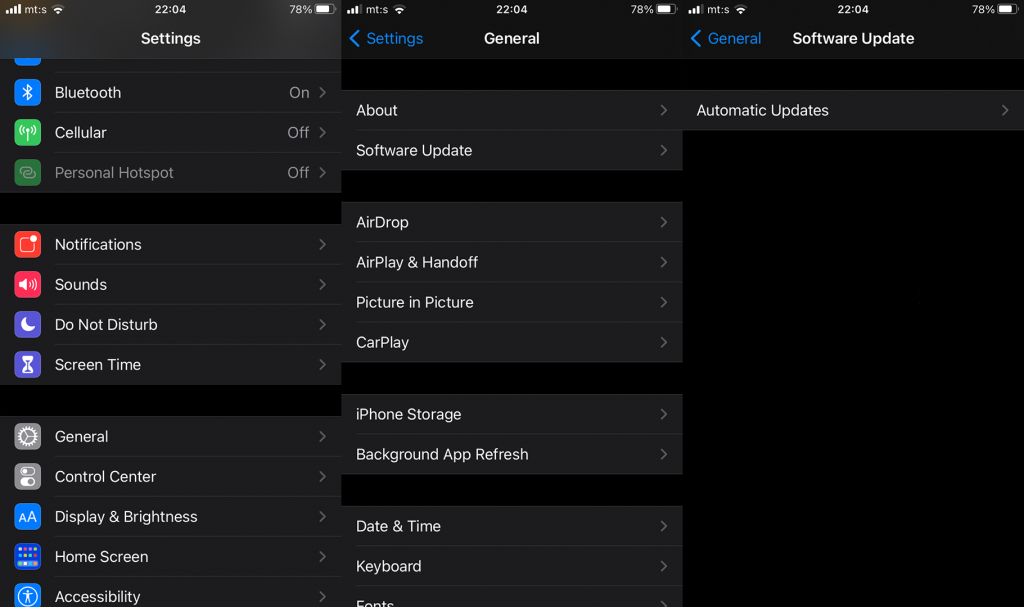
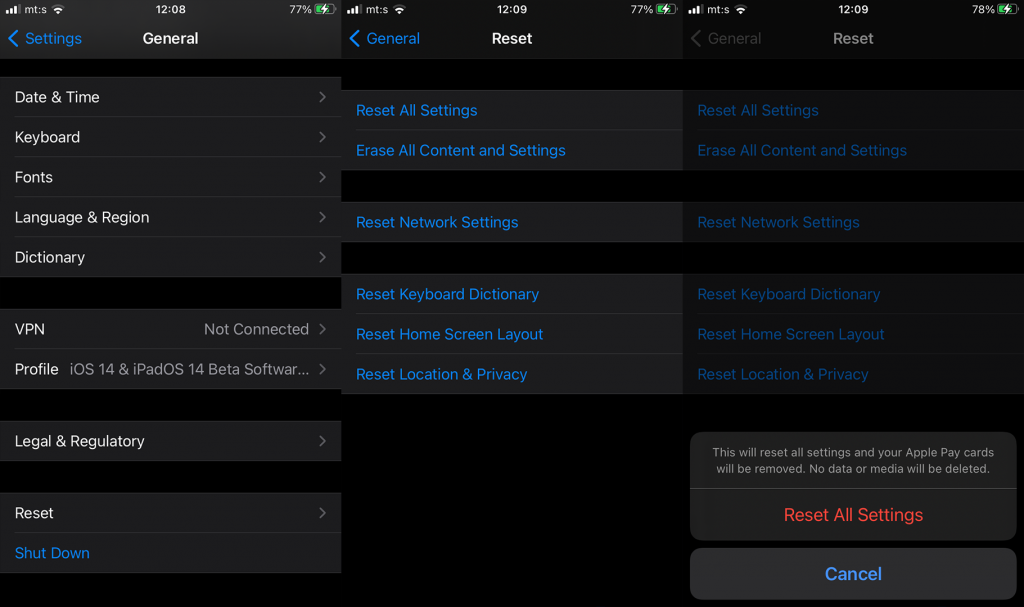

![[OPRAVENÉ] Kód chyby 0x80070035 Sieťová cesta sa nenašla v systéme Windows 10 [OPRAVENÉ] Kód chyby 0x80070035 Sieťová cesta sa nenašla v systéme Windows 10](https://img2.luckytemplates.com/resources1/images2/image-1095-0408150631485.png)






![Chyba 1058: Službu nelze spustit Windows 10 [VYŘEŠENO] Chyba 1058: Službu nelze spustit Windows 10 [VYŘEŠENO]](https://img2.luckytemplates.com/resources1/images2/image-3772-0408151015489.png)